Каждому пользователю смартфона Apple наверняка знакома ситуация, когда его устройство внезапно зависает на экране загрузки. Это может произойти по самым разным причинам - обновление операционной системы, неправильная установка приложений или просто случайный сбой в работе устройства. В такой момент возникает паника и вопрос, что делать? Чтобы не паниковать и справиться с проблемой, необходимо знать несколько простых способов восстановления работы вашего Айфона.
Первым способом решения проблемы с зависанием Айфона на экране загрузки является простой перезапуск устройства. Для этого необходимо нажать и удерживать кнопку включения/выключения и кнопку громкости одновременно до появления логотипа Apple. После этого устройство автоматически перезагрузится и, скорее всего, проблема будет устранена. Если после перезапуска Айфон остается зависнутым на экране загрузки, можно попробовать следующий метод.
Если простой перезапуск не помогает, можно попробовать восстановить Айфон через iTunes. Для этого необходимо подключить устройство к компьютеру с установленной программой iTunes и выбрать опцию "Восстановить устройство". Важно помнить, что этот метод сбросит все настройки и данные на вашем Айфоне до заводских настроек, поэтому перед восстановлением рекомендуется сохранить важные данные на компьютере или облаке iCloud.
Если ни перезапуск, ни восстановление через iTunes не помогли решить проблему, возможно, придется обратиться к сервисному центру Apple или квалифицированному специалисту. Там вам помогут провести диагностику и исправить неисправность. Исправление проблемы может потребовать замены какого-либо компонента устройства или установки новой операционной системы.
Почему айфон зависает на загрузке
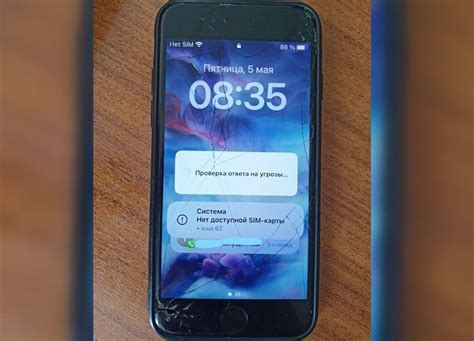
Различные причины могут быть ответственны за зависание айфона на этапе загрузки:
- Неполадки в операционной системе. Системные ошибки, некорректные обновления или конфликты программного обеспечения могут привести к зависанию устройства на этапе загрузки.
- Проблемы с приложениями. Если установленное приложение содержит ошибку, которая влияет на загрузку операционной системы, то весь процесс может быть нарушен.
- Потеря целостности файловой системы. Если файловая система айфона повреждена, например, в результате некорректного отключения устройства или сбоя в работе программы, это может привести к зависанию при загрузке.
- Нехватка оперативной памяти. Если на устройстве остается слишком мало свободной оперативной памяти, то процесс загрузки может замедлиться или совсем остановиться.
Обратите внимание, что эти причины могут быть только предположительными, и специалистам следует проверить устройство для определения точной причины зависания на этапе загрузки.
Какие причины могут вызвать зависание айфона на загрузке
Зависание айфона на этапе загрузки может быть вызвано несколькими причинами, и, хотя иногда может показаться, что устройство повреждено навсегда, чаще всего ситуацию можно исправить без особых проблем.
Одной из причин, почему айфон может зависнуть на этапе загрузки, является обновление программного обеспечения. Когда вы устанавливаете обновление, устройство может заняться длительным процессом загрузки, который иногда может затянуться или привести к зависанию. В таком случае рекомендуется подождать несколько минут и посмотреть, возобновится ли загрузка.
Еще одной возможной причиной зависания может быть недостаточное количество свободной памяти на устройстве. Если у вас мало свободного места, айфон может начать замедляться и зависать на этапе загрузки. В таком случае рекомендуется освободить память, удалив неиспользуемые приложения, фотографии или видео.
Поврежденное программное обеспечение или неправильно настроенные настройки также могут вызвать зависание айфона на загрузке. В таком случае можно попытаться перезагрузить устройство в режиме восстановления или сбросить настройки. Это поможет исправить любые проблемы с программным обеспечением и вернуть устройство к нормальной работе.
Конечно, иногда причина зависания айфона на загрузке может быть более серьезной, такой как аппаратное повреждение. В этом случае рекомендуется обратиться к специалисту или в сервисный центр, чтобы диагностировать и исправить проблему.
Как самостоятельно исправить ситуацию с зависанием айфона на загрузке

Если ваш айфон зависает на загрузке, необходимо предпринять несколько действий, чтобы вернуть его в рабочее состояние.
Во-первых, попробуйте перезагрузить устройство. Для этого удерживайте кнопку включения и кнопку громкости одновременно, пока не увидите логотип Apple на экране. Если все прошло успешно, ваш айфон должен запуститься и вернуться к нормальной работе.
Если перезагрузка не помогла, попробуйте выполнить сброс настроек. Для этого перейдите в раздел "Настройки", выберите "Общие", затем "Сброс" и нажмите на "Сбросить все содержимое и настройки". Предупреждение: данное действие удалит все данные на вашем айфоне, поэтому перед выполнением резервируйте важную информацию.
Если сброс настроек также не исправил ситуацию, возможно, проблема связана с программным обеспечением. Попробуйте обновить операционную систему айфона до последней версии. Для этого подключите устройство к компьютеру, запустите программу iTunes и следуйте инструкциям по обновлению. Обновление операционной системы может исправить ошибки, которые могут привести к зависанию на загрузке.
В случае, если все вышеперечисленные методы не сработали, рекомендуется обратиться к специалистам или сервисному центру Apple. Там вам смогут предложить дополнительные варианты решения проблемы и провести более глубокую диагностику вашего айфона.
Итак, если ваш айфон зависает на загрузке, попробуйте перезагрузить его, выполнить сброс настроек и обновить операционную систему. Если это не помогло, обратитесь к специалистам Apple для получения дополнительной помощи.
Возможные решения проблемы "айфон завис на загрузке"
- Перезагрузка устройства. Нажмите и удерживайте кнопку включения и кнопку громкости одновременно до появления слайдера выключения. Передвигайте слайдер, чтобы выключить телефон, а затем снова нажмите кнопку включения, чтобы включить его снова.
- Подключение к компьютеру. При помощи оригинального USB-кабеля подключите свой iPhone к компьютеру и запустите iTunes. Возможно, устройство требует обновления программного обеспечения, и iTunes предложит процесс восстановления.
- Сброс настроек. В настройках устройства найдите раздел "Сброс" и выберите "Сбросить все настройки". Это может помочь исправить проблему, связанную с программными настройками.
- Восстановление через режим DFU. Если ни одно из вышеперечисленных решений не помогло, попробуйте выполнить восстановление через режим DFU (Device Firmware Update). Этот режим позволяет установить новую версию iOS без загрузки операционной системы. Инструкции по входу в режим DFU можно найти на официальном сайте Apple.
- Обратитесь в сервисный центр. Если ни одно из вышеперечисленных решений не помогло исправить ситуацию, лучшим решением может быть обратиться в официальный сервисный центр Apple или к квалифицированному специалисту, чтобы проверить и починить ваше устройство.
Когда следует обратиться к сервисному центру, если айфон завис на загрузке

Если ваш айфон постоянно зависает на этапе загрузки и не реагирует на нажатия кнопок, то, вероятно, проблема связана с программными или аппаратными неисправностями.
Перед тем как обратиться в сервисный центр, попробуйте сами выполнить несколько действий:
- Перезагрузите устройство. Для этого удерживайте кнопку «включения/выключения» и кнопку «громкости вниз» одновременно до появления логотипа Apple.
- Если перезагрузка не помогла, попробуйте восстановить устройство через iTunes. Подключите айфон к компьютеру, откройте iTunes и выполните инструкции по восстановлению.
Если после всех попыток айфон все еще зависает на загрузке, то стоит обратиться в официальный сервисный центр Apple или авторизованный сервисный центр. Специалисты проведут диагностику устройства, определят причину проблемы и предложат наиболее эффективное решение.
Не рекомендуется пытаться решить проблему самостоятельно, открывая айфон и внося изменения в его аппаратную часть. Это может привести к дополнительным повреждениям и лишить вас гарантии на устройство.
Забота об айфоне следует доверять профессионалам, которые имеют необходимое оборудование и опыт работы с техникой Apple.
Полезные советы по устранению проблемы "айфон завис на загрузке"
Возникшие проблемы с айфоном, включая зависание на экране загрузки, могут быть очень раздражающими. Однако, существует несколько полезных советов, которые могут помочь вам исправить ситуацию и вернуть ваш айфон к нормальной работе.
- Перезагрузите устройство. Для этого удерживайте кнопку включения/выключения и кнопку громкости одновременно до появления логотипа Apple на экране. После этого отпустите кнопки и дайте айфону запуститься в обычном режиме.
- Если перезагрузка не помогла, попробуйте выполнить обновление прошивки на вашем айфоне через iTunes. Подключите айфон к компьютеру, запустите iTunes и выберите ваше устройство. Затем перейдите во вкладку "Обновление" и выполните необходимые шаги для обновления прошивки.
- Удалите недавно установленные или обновленные приложения. Некоторые приложения могут вызывать конфликты или сбои, что может привести к зависанию айфона на экране загрузки. Перейдите на главный экран, найдите и удалите недавно установленные или обновленные приложения.
- Попробуйте выполнить сброс настроек. Это может помочь вернуть айфон к стандартным настройкам и решить проблему зависания на экране загрузки. Перейдите в настройки, выберите "Общие", затем "Сброс" и нажмите на "Сбросить все настройки". Убедитесь, что вы сохранили все важные данные, так как этот сброс удалит все ваши настройки и данные.
Если ни один из этих способов не помог вам исправить проблему с зависанием на экране загрузки, рекомендуется обратиться в сервисный центр Apple или связаться с технической поддержкой для получения дальнейшей помощи.




